win10笔记本关机后电池指示灯亮 的解决方法!
时间:2017-04-06 来源:互联网 浏览量:
最近使用Windows 10笔记本的用户反应当电脑关机后,指示灯却依旧常亮,长按电源按钮才可以将其熄灭,该怎么办呢?遇到这样的情况一般是有由于驱动导致的,下面小编给大家分享下解决方法。
步骤一:
1、在开始菜单上单击右键,选择【电源选项】;
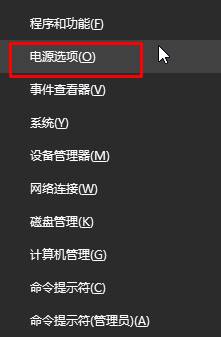
2、点击左侧的【选择电源按钮的功能】;
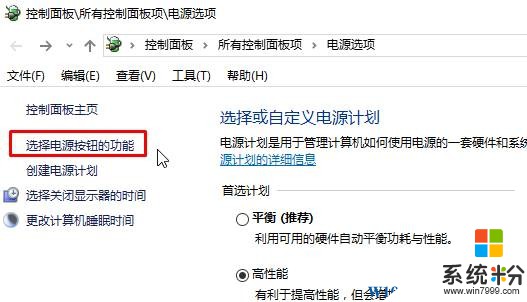
3、点击【更改当前不可用的设置】,在下面将【启用快速启动(推荐)】前面的勾去掉,点击【保存修改】,重启一遍查看是否可以解决。
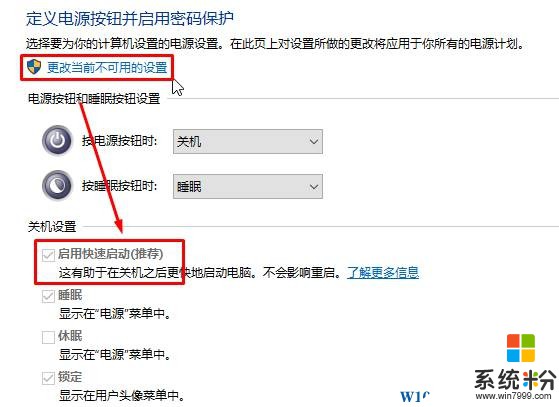
问题依旧继续往下看!
步骤二:
1、在开始菜单单击鼠标右键,在弹出的才中点击【设备管理器】;
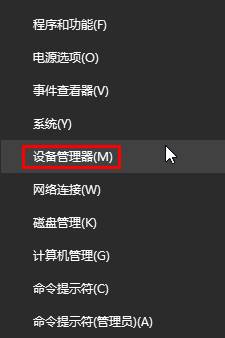
2、在里面展开【显示适配器】,在显卡上面点击右键,然后选择卸载按钮;
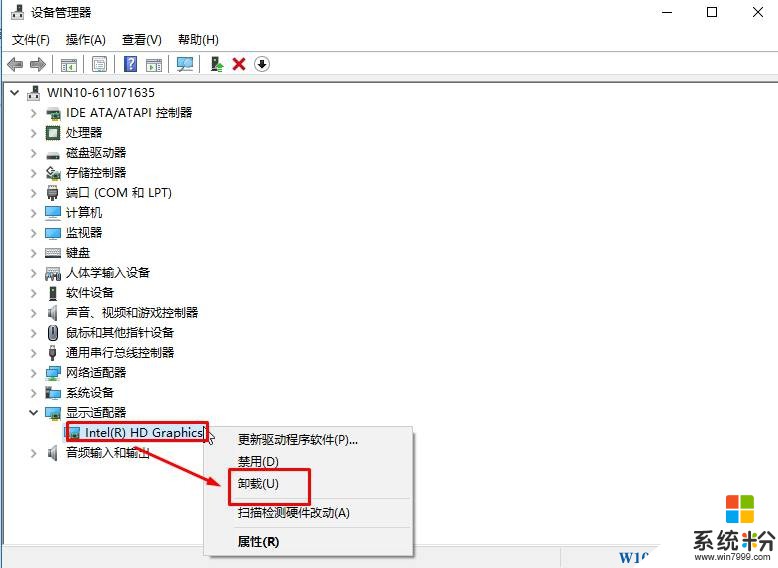
3、勾选【删除此设备的驱动程序软件】,点击确定;
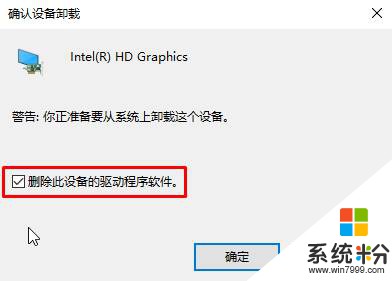
4、卸载驱动以后,用驱动光盘重新安装驱动,或者官网下载设备的显卡驱动重新安装,也可以使用【驱动精灵】、【驱动大师】等软件来重新安装显卡驱动,然后自动识别设备驱动进行安装。
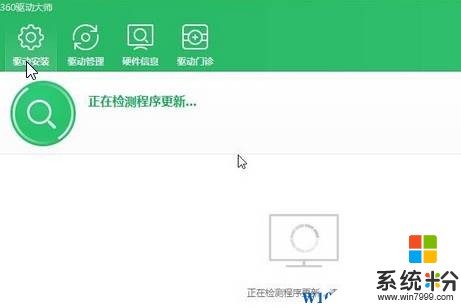
步骤三:
1、按下“Win+R”组合键打开运行,输入“regedit”点击确定打开注册表编辑器;
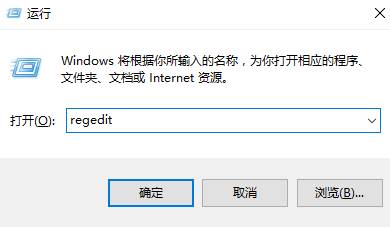
2、在注册表左侧依次展开:HKEY_LOCAL_MACHINE\SYSTEM\ControlSet001\Control\Class\{4D36E968-E325-11CE-BFC1-08002BE10318}\0000 ;
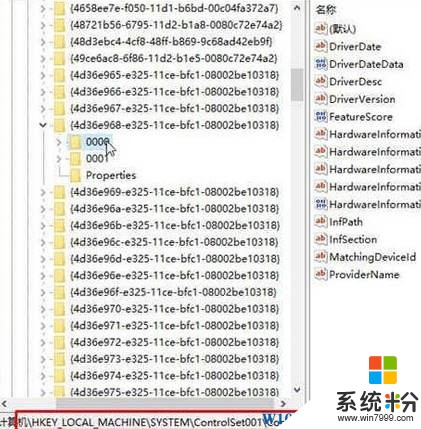
3、在右侧双击打开“HardwareInformation.MemorySize”,将其数值数据修改为“0”点击确定即可。
步骤四:
1、使用杀毒软件查杀病毒!
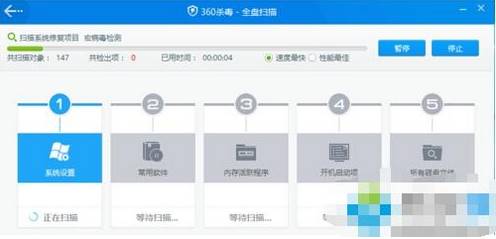
以上就是小编给大家分享的【win10笔记本电脑关机后指示灯常亮的处理方法!】
步骤一:
1、在开始菜单上单击右键,选择【电源选项】;
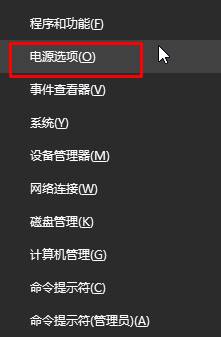
2、点击左侧的【选择电源按钮的功能】;
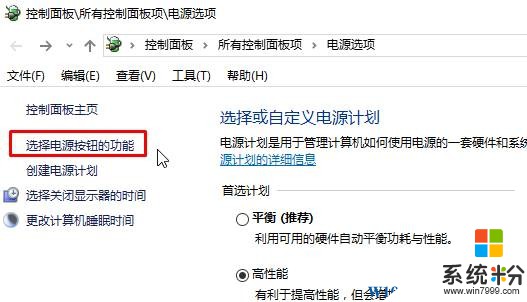
3、点击【更改当前不可用的设置】,在下面将【启用快速启动(推荐)】前面的勾去掉,点击【保存修改】,重启一遍查看是否可以解决。
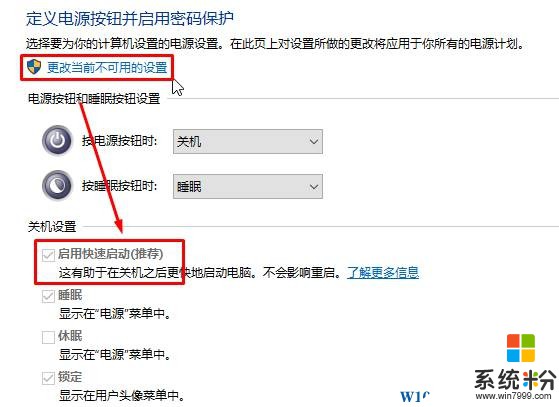
问题依旧继续往下看!
步骤二:
1、在开始菜单单击鼠标右键,在弹出的才中点击【设备管理器】;
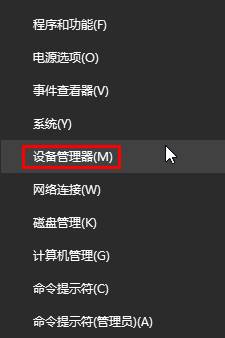
2、在里面展开【显示适配器】,在显卡上面点击右键,然后选择卸载按钮;
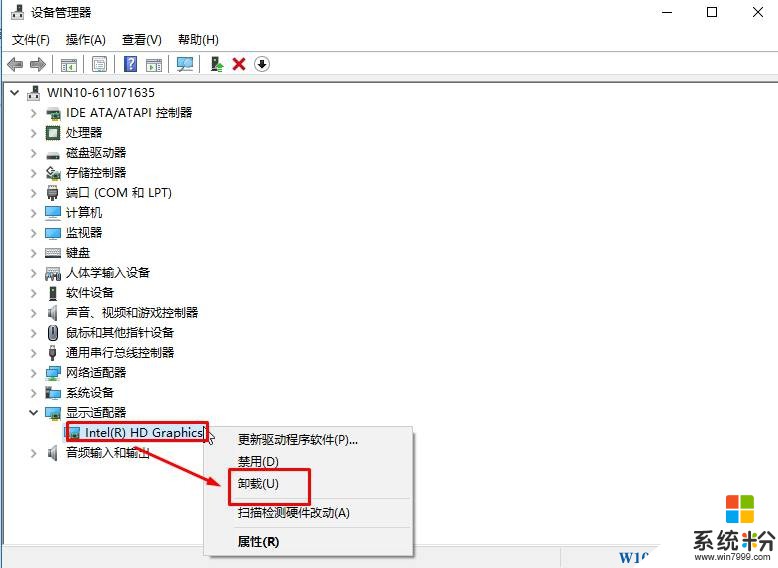
3、勾选【删除此设备的驱动程序软件】,点击确定;
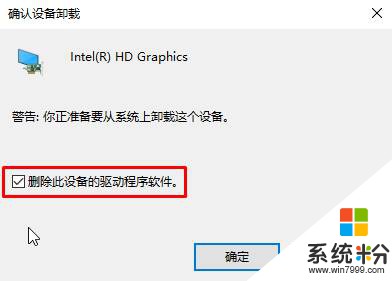
4、卸载驱动以后,用驱动光盘重新安装驱动,或者官网下载设备的显卡驱动重新安装,也可以使用【驱动精灵】、【驱动大师】等软件来重新安装显卡驱动,然后自动识别设备驱动进行安装。
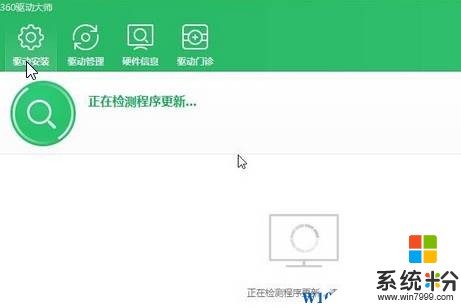
步骤三:
1、按下“Win+R”组合键打开运行,输入“regedit”点击确定打开注册表编辑器;
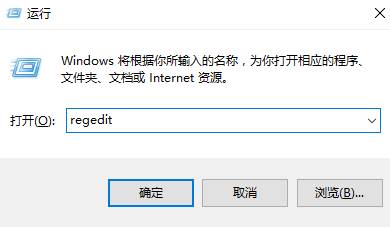
2、在注册表左侧依次展开:HKEY_LOCAL_MACHINE\SYSTEM\ControlSet001\Control\Class\{4D36E968-E325-11CE-BFC1-08002BE10318}\0000 ;
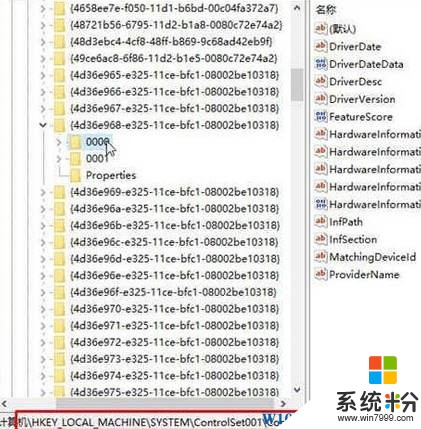
3、在右侧双击打开“HardwareInformation.MemorySize”,将其数值数据修改为“0”点击确定即可。
步骤四:
1、使用杀毒软件查杀病毒!
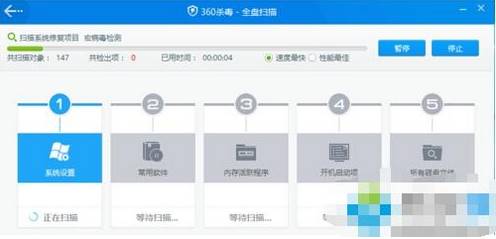
以上就是小编给大家分享的【win10笔记本电脑关机后指示灯常亮的处理方法!】
我要分享:
相关教程
- ·win10笔记本已关机风扇还转电源指示灯还亮 该怎么办?
- ·解决Win10电脑关机后主机电源灯亮风扇转的问题的方法 如何解决Win10电脑关机后主机电源灯亮风扇转的问题
- ·Win10关机不彻底,Win10关机灯还亮的解决方法
- ·win10笔记本不能彻底关机该怎么办?win10笔记本关机 不断电的解决方法!
- ·win10屏幕亮度自动变暗该怎么办?笔记本使用电池屏幕变暗的解决方法
- ·win10关机指示灯不灭怎么解决【图文】
- ·win10更改硬盘分区 win10调整现有硬盘分区的方法
- ·电脑桌面如何隐藏图标 Windows10系统恢复隐藏的桌面图标方法
- ·windows10儿童模式 Win10电脑的儿童模式设置步骤
- ·文件怎么设置默认打开方式 Win10文件默认打开方式设置方法
win10系统教程推荐
- 1 windows10儿童模式 Win10电脑的儿童模式设置步骤
- 2 电脑定时开关机在哪里取消 win10怎么取消定时关机
- 3 可以放在电脑桌面的备忘录 win10如何在桌面上放置备忘录
- 4怎么卸载cad2014 CAD2014清理工具(win10系统)
- 5电脑怎么设置网线连接网络 Win10笔记本电脑有线连接网络设置步骤
- 6电脑桌面无线网络图标不见了 win10 无线网络图标不见了怎么恢复
- 7怎么看到隐藏文件 Win10如何显示隐藏文件
- 8电脑桌面改到d盘,怎么改回c盘 Win10桌面路径修改后怎么恢复到C盘桌面
- 9windows过期不激活会怎么样 win10过期了还能更新吗
- 10windows10中文输入法用不了 Win10打字中文乱码怎么办
win10系统热门教程
- 1 win10截图怎么保存?win10自带截图自动保存的方法!
- 2 Win10怎么激活?Win10激活方法大全
- 3 win10无线网卡驱动怎样更新,win10无线网卡驱动更换方法
- 4win10更改默认打印机的方法|windows10打印机设置步骤
- 5win10如何查看电脑配置|win10电脑配置查看的方法
- 6Win10滚动条的高度和宽度怎么改?更改滚动条长宽技巧
- 7win10字体模糊怎么办|win10调整字体清晰度的方法
- 8windows更改时间 win10怎么修改系统时间
- 9如何在win10中打开ie浏览器 win10如何打开ie浏览器
- 10windows10控制面板在哪里? win10系统控制面板快捷方式在哪
最新win10教程
- 1 win10更改硬盘分区 win10调整现有硬盘分区的方法
- 2 电脑桌面如何隐藏图标 Windows10系统恢复隐藏的桌面图标方法
- 3 windows10儿童模式 Win10电脑的儿童模式设置步骤
- 4文件怎么设置默认打开方式 Win10文件默认打开方式设置方法
- 5笔记本菜单栏怎么设置在底部 怎样把Win10任务栏还原到底部
- 6电脑定时开关机在哪里取消 win10怎么取消定时关机
- 7电脑修复dns Win10 DNS设置错误怎么修复
- 8电脑上隐藏的qq图标怎么出来 Win10任务栏qq图标消失怎么办
- 9win10系统在哪里看 win10系统如何查看电脑配置
- 10电脑输入法打出来的字是繁体字 Windows10输入法变成了繁体怎么转换为简体
